작업을 하다보면 습관처럼 최소화 버튼이나 닫기 버튼을 누르는 경우가 있는데 Outlook은 프로그램을 닫으면 프로세스까지 종료되어 메일이 와도 알림을 받을 수 없어 아웃룩을 항상 켜놔야 하는 단점이 있는데요.
또한 이메일을 사용하지 않을 때는 작업표시줄에 나타나서 화면이 깔끔하지도 않은데, 여느 메신저처럼 아웃룩을 닫거나 최소화 했을때 트레이 아이콘으로 이동하게 설정할 수 있습니다.
튜토리얼 환경 : 오피스 365
목차
아웃룩 최소화시 트레이 아이콘으로 이동 설정
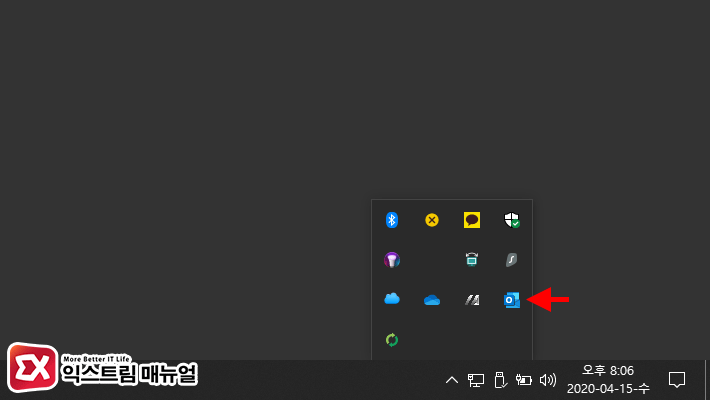
1. 아웃룩이 실행된 상태에서 작업표시줄 우측의 트레이 아이콘을 마우스 오른쪽 버튼으로 클릭합니다.
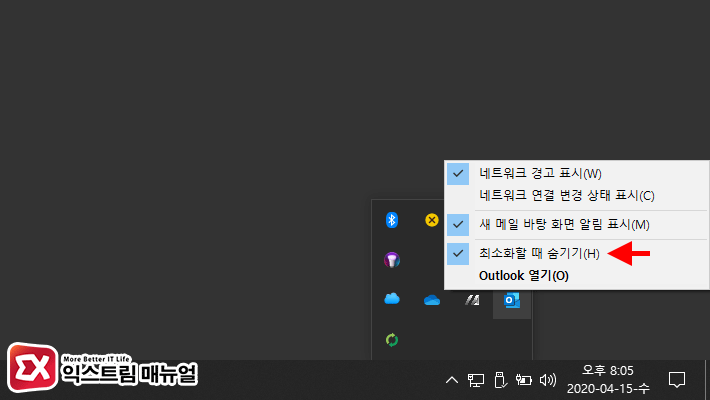
2. ‘최소화할 때 숨기기’ 옵션을 체크하면 아웃룩 창을 최소화했을 때 프로그램이 종료되지 않고 트레이 아이콘에 남아있게 됩니다.
아웃룩 닫기 버튼 클릭시 최소화하기
닫기 버튼을 눌렀을 때 트레이 아이콘으로 전환되는 기능은 아웃룩 자체에 없기 때문에 플러그인을 설치해야 합니다. 오피스 플러그인(이동)에서 플러그인을 다운로드 받아 설치합니다.
플러그인 사용시 오피스 플러그인 계정에 로그인을 해야하니 참고해주세요.
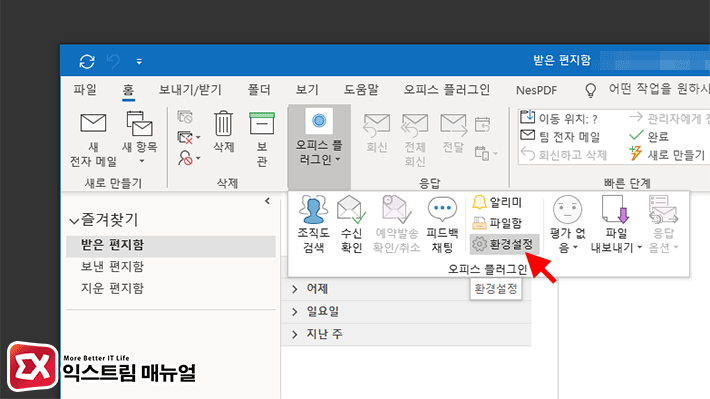
1. 플러그인을 설치한 다음 아웃룩을 실행하면 홈 리본메뉴에 오피스 플러그인이 보이는데 클릭 후 환경설정으로 이동합니다.

2. 프로그램 설정 > OUTLOOK 애플리케이션 항목에서 ‘X 버튼 클릭시 종료되지 않고 최소화’ 옵션을 체크하면 프로그램을 닫아도 트레이 아이콘에 표시되며 계속 실행됩니다.
3. 위 옵션을 활성화한 상태에서 프로그램을 종료하고 싶다면 메뉴의 파일 > 끝내기를 선택해 아웃룩을 종료할 수 있습니다.




1개 댓글. Leave new
도움되었습니다. 감사합니다.